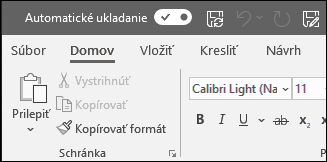Vytvorenie prezentácie v PowerPointe pre web

PowerPoint na webe spustený vo webovom prehliadači umožňuje:
-
vytvárať prezentácie, ktoré obsahujú obrázky, videá, prechody a animácie;
-
získať prístup k prezentáciám z počítača, tabletu alebo telefónu;
-
zdieľať a spolupracovať s ostatnými používateľmi, nech sú kdekoľvek.
Poznámky:
-
Ak používate počítačovú verziu PowerPointu v PC s Windowsom, pozrite si tému Príručka so stručným návodom pre PowerPoint.
-
Ak používate počítačovú verziu PowerPointu v Macu, pozrite si témy Príručky so stručným návodom pre Office pre Mac a Pomocník pre PowerPoint pre Mac.
Vytvorenie, otvorenie a pomenovanie prezentácie
-
Prejdite na powerpoint.office.com.
Prípadne sa prihláste a office.com/signin, vyberte #x1Microsoft 365

-
Vyberte položku Nová prázdna prezentácia, otvorte súbor Naposledy použité , vyberte niektorý z motívov alebo začnite so šablónou prezentácie.
-
Ak chcete prezentáciu pomenovať, vyberte názov v hornej časti a zadajte nový názov.
Ak potrebujete prezentáciu premenovať, vyberte názov a znova zadajte jej názov.
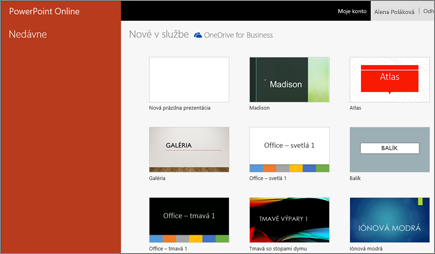

Pridanie snímky
-
Vyberte snímku, za ktorou má nasledovať nová snímka.
-
Vyberte položky Domov > Nová snímka.
-
Vyberte položku Rozloženie a v rozbaľovacej ponuke vyberte požadovaný typ.
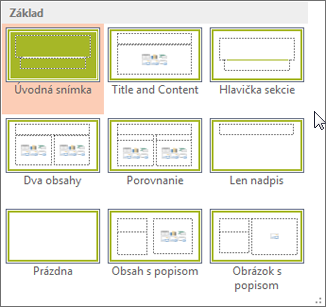
Uložiť
-
Pri práci v PowerPoint pre web sa vaša práca ukladá každých niekoľko sekúnd. Ak chcete vytvoriť duplikát kópie v inom umiestnení, môžete vybrať položku Súbor > Uložiť kópiu.
-
Ak chcete uložiť kópiu do zariadenia, vyberte položku Súbor > Stiahnuť ako.
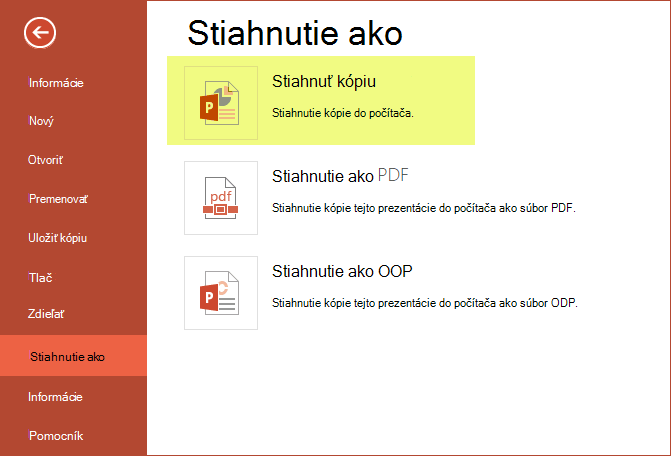
Offline
Keď ste online, automatické ukladanie je stále zapnuté a zmeny sa priebežne ukladajú. Ak počas práce stratíte alebo vypnete internetové pripojenie, všetky čakajúce zmeny sa zosynchronizujú pri opätovnom pripojení.